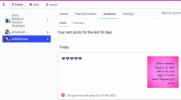Що стосується програмного забезпечення для запису відео, яке є простим у використанні, пропонує чудові функції та є безкоштовним, Loom важко перемогти. Його інтуїтивно зрозуміле програмне забезпечення, а також можливості запису, редагування та обміну відео є фантастичними навіть із базовим обліковим записом. Додаткові функції платного облікового запису Pro також не є незначними. Однак навіть найкращі програми час від часу страждають від збоїв і помилок, які можуть вас засмучувати, затримувати та перешкоджати процесу запису.
Зміст
- Як вирішити проблеми з клієнтом Loom Desktop
- Як виправити помилки розширення Loom для Google Chrome
- Як виправити проблеми з мікрофонами та камерами Loom
- Як вирішити проблеми з мікрофоном і камерою в розширенні Loom Google Chrome
- Як виправити затримку звуку та зображення для клієнта Loom Desktop і розширення Google Chrome
- Як виправити обробку відео Loom, яка займає занадто багато часу
Цей посібник допоможе вам вирішити будь-які технічні проблеми та проблеми з продуктивністю, які можуть виникнути під час використання Loom.
Рекомендовані відео
Як вирішити проблеми з клієнтом Loom Desktop
Якщо у вас виникають труднощі з Loom Desktop Client, одним із найпростіших способів є перезапустити програму, щоб усунути помилки. Якщо це виявиться недостатнім виправленням, ви також можете спробувати перезавантажити комп’ютер. Це може вирішити кілька проблем із програмним забезпеченням без додаткових зусиль з вашого боку.
Пов'язані
- Поширені проблеми Windows 11 і способи їх вирішення
- Wi-Fi не працює? Як вирішити найпоширеніші проблеми
- Найпоширеніші проблеми зі Slack і способи їх вирішення
Якщо у вас усе ще виникають проблеми з Loom Desktop Client, наступним кроком буде перевірити, чи потребує програма оновлення. Для цього відкрийте програму Loom, натисніть на Еліпси у верхньому правому куті Клієнта та виберіть Перевірити наявність оновлень. Якщо доступна нова версія програми, вона автоматично завантажиться та запропонує перезапустити Loom Desktop Client, щоб оновлення набуло чинності.
Якщо ви все ще відчуваєте помилки з Loom Desktop Client, можливо, вам доведеться видалити програму та повторно інсталювати останню версію з Веб-сайт Loom. Ви можете вручну видалити його через налаштування системи — ось як це зробити зробити це в Windows і MacOS. Після видалення програми перезавантажте комп’ютер і завантажте останню версію Loom Desktop Client.
Як виправити помилки розширення Loom для Google Chrome
Як і у випадку з Loom Desktop Client, помилки з розширенням Loom Google Chrome часто можна вирішити, перезапустивши браузер і комп’ютер. Однак якщо цього недостатньо для вирішення проблем, ви також можете спробувати виконати скидання самого розширення Chrome. Щоб видалити розширення з Google Chrome, клацніть правою кнопкою миші на Червоний логотип верстки і виберіть видалити щоб видалити його з браузера. Після видалення розширення перезапустіть браузер і завантажте останню версію Розширення Loom для Google Chrome версія.
Ви також можете перевірити, чи ваша версія Google Chrome актуальна чи потребує оновлення, оскільки це може призвести до помилок у роботі додатків і програм. Очищення кешу в Google Chrome також може допомогти вирішити проблеми. Ви можете зробити це, відкривши браузер, увійшовши chrome://history/, і вибираючи Видалення даних про переглянуті.

Як виправити проблеми з мікрофонами та камерами Loom
Якщо у вас виникли проблеми з Loom, які не записують аудіо чи відео належним чином, перше, що потрібно зробити, це перевірити, чи проблема полягає в Loom чи у вашому комп’ютері. Один із найпростіших способів зробити це — запустити діагностику на комп’ютері, щоб визначити, чи є якісь проблеми з інтегрованими пристроями. Ви також можете перевірити налаштування камери чи мікрофона, щоб побачити, чи не було щось випадково вимкнено. Безкоштовний веб-сайт для тестування відео та аудіо може допомогти вам переконатися, що з можливостями вашого комп’ютера немає проблем.
Якщо ви користуєтеся зовнішнім обладнанням, дотримуйтесь інструкцій щодо усунення несправностей для вашого конкретного пристрою та зверніться до виробника.
Для отримання детальнішої допомоги щодо вирішення проблем зі звуком у Windows 10, перегляньте наш посібник.
Якщо ви використовуєте Loom на Mac, спробуйте відкрити комп’ютер Системні налаштування і знайдіть варіант для Безпека та конфіденційність. Коли ви знайдете Камера, Мікрофон, і Запис екрану параметри, ви можете переконатися, що Loom знаходиться в списку програм із дозволеним доступом. Якщо це не допоможе вирішити проблему, вам слід перезавантажити комп’ютер і перевстановити програму Loom.
Якщо проблеми все ще тривають, вам слід звернутися до Служба підтримки Loom для вирішення проблеми.
Як вирішити проблеми з мікрофоном і камерою в розширенні Loom Google Chrome
Відкрийте Google Chrome і увійдіть у свій Сторінка «Моє відео».. Натисніть на Символ надійного замка поруч із URL-адресою Loom і натисніть Налаштування сайту. Звідси ви можете знайти Камера і мікрофон і переконайтеся, що у вас є Дозволити вибрано для обох варіантів. Після завершення перезапустіть браузер Chrome, щоб завершити налаштування.

Як виправити затримку звуку та зображення для клієнта Loom Desktop і розширення Google Chrome
Під час налаштування клієнта Loom переконайтеся, що ви врахували наступне:
- Для успішного запису вмісту переконайтеся, що швидкість завантаження становить принаймні 5 МБ/с.
- Щоб отримати найкращі результати, записуйте, коли пристрій підключено до джерела живлення, оскільки час роботи батареї може вплинути на продуктивність.
- Закрийте всі непотрібні програми, додатки або вкладки, що працюють у фоновому режимі комп’ютера.
- Спробуйте записати в 720p або зменште роздільну здатність запису.
- Якщо на вашому комп’ютері мало оперативної пам’яті, це може вплинути на швидкість перекодування Loom, тому перевірте пам’ять свого пристрою. Вам може знадобитися більше.
- Якщо нічого не допомагає, перезавантажте комп’ютер.
Якщо ви користуєтеся розширенням Loom, спробуйте натомість скористатися програмою для комп’ютера. Або змініть режим зйомки на поточну вкладку, щоб скористатися перевагами полегшеного режиму запису Loom.
Як виправити обробку відео Loom, яка займає занадто багато часу
Дуже важливо мати комп’ютер або пристрій підключеним до стабільного Інтернет-з’єднання. Завантаження довшого відео на сервер Loom може тривати набагато довше, ніж зазвичай. Якщо у вас трапиться збій програми або розширення Loom, це може перешкодити успішному завантаженню ваших файлів. Якщо ваше відео не буде оброблено протягом півгодини, ви можете зв’язатися з нами Ткацький верстат з URL-адресою вашого відео.
Рекомендації редакції
- Найпоширеніші проблеми Microsoft Teams і способи їх вирішення
- Чому мій принтер офлайн? Як вирішити найпоширеніші проблеми з принтером
- Найпоширеніші проблеми Chromebook і способи їх вирішення
- Найпоширеніші проблеми Zoom і способи їх вирішення
- Найпоширеніші проблеми з материнською платою та способи їх усунення
Оновіть свій спосіб життяDigital Trends допомагає читачам стежити за динамічним світом технологій завдяки всім останнім новинам, цікавим оглядам продуктів, проникливим редакційним статтям і унікальним у своєму роді коротким оглядам.